
发布时间:2021-11-25 16: 48: 12
品牌型号:联想小新16pro 2021
系统:win11
软件版本:MindManager Windows 21
流程图在我们的生活中应用十分广泛,几乎每一个地方我们都能够用到它,在医院看病我们会看见就诊流程图,在公司上班我们会看见打卡流程图等等,今天小编就来教教大家ppt如何画流程图及流程图的画法规范。相信小伙伴们看完一定收获满满。
一、 ppt如何画流程图
PPT在我们眼中一直是一款用来演示文稿的软件,许多小伙伴肯定不知道它还有绘制流程图这个功能,今天,来给大家演示一下ppt是如何绘制流程图的。
打开ppt,在软件上方的工具栏中,我们选择【插入】下方的【SmartArt】,单击即可。如下图所示
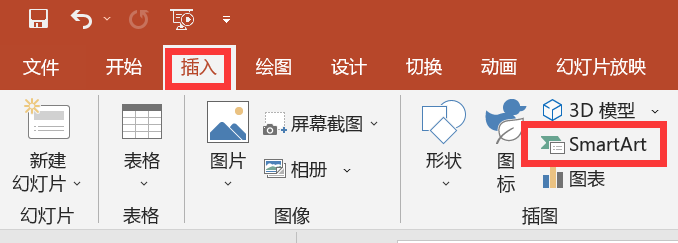
单击过后,在跳出来的页面,点击【流程】选择第一个图形【基本流程】,再点击【确定】即可,此时页面显示的就是流程图大致的模板了,我们也可以按照自己的实际要求来选择。
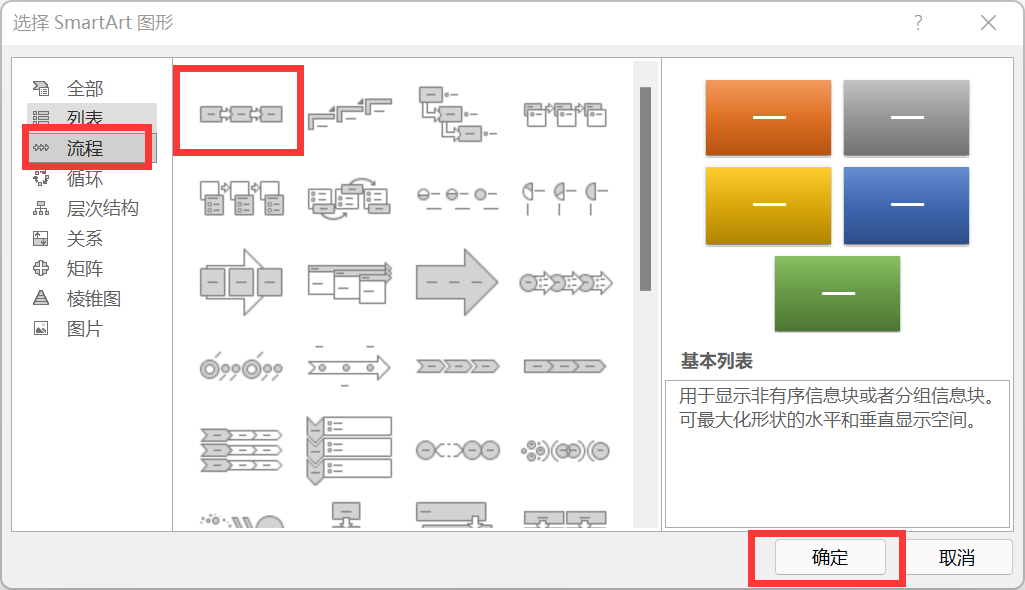
选择完流程图,我们就可以按照自己的需求来编辑流程图,这里小编就为大家绘制一个查询物流的流程图,单击第一个蓝色矩形,即可添加文字,这里我们输入开始,然后再依次填入输入快递单号及查询成功,这样一个简单的流程图就绘制完成。

二、 流程图画法规范
上面和小编一块学习了怎么用ppt画流程图,那么你知道流程图画法规范有哪些么?今天小编就使用一款专业的思维导图软件MindManager来给大家讲解关于流程图的画法规范。
流程图在我们的眼中虽然看起来容易,但要想画好一张流程图可并没有我们想象中的那么容易,流程图它作为一个帮助人们的工具,就是将一个复杂的过程简单化,现在小编就使用MindManager思维导图软件给大家来演示流程图的画法步骤。
首先是新建流程图,打开软件,在新建页面,我们选择流程图之后,点击创建导图即可创建完成。
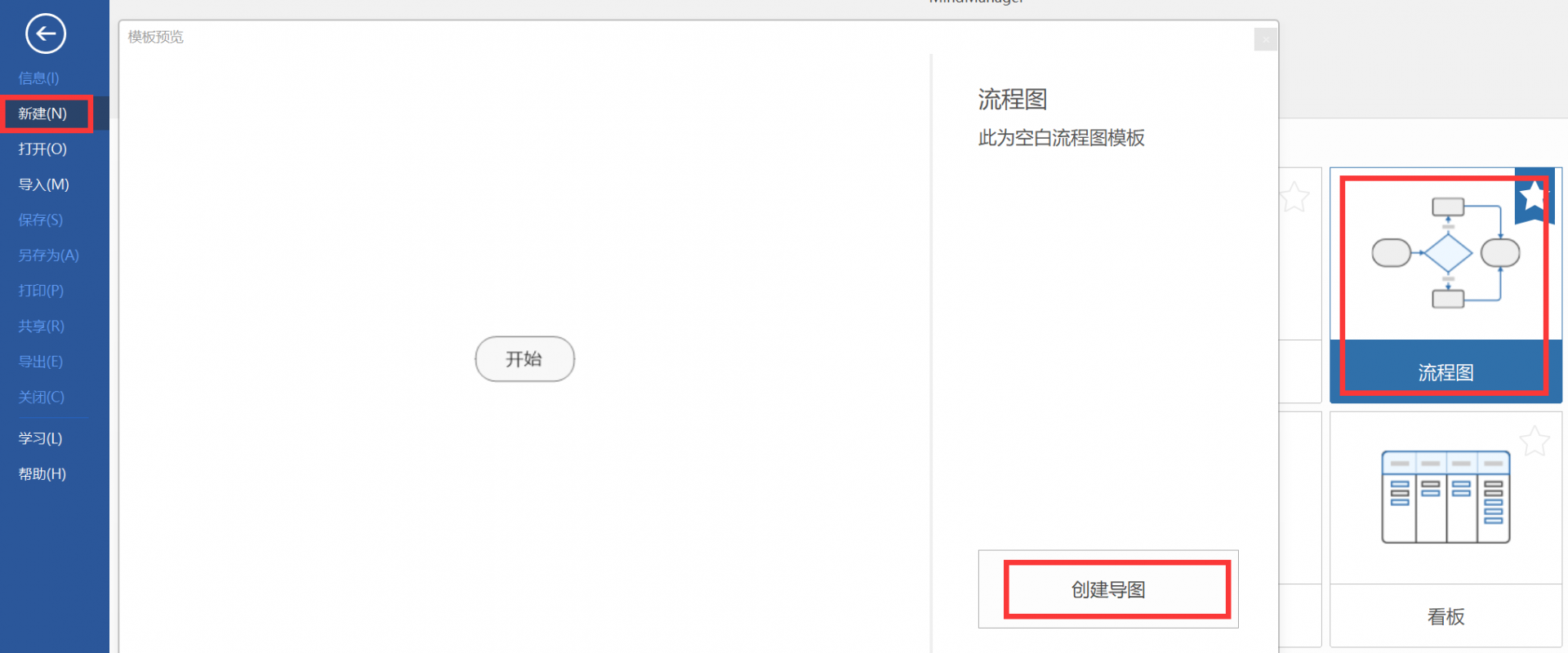
导图创建完成后,我们就可以开始增添流程图的基本框架了,点击红色框中的白色加号即可增添图形,因为流程图需要符合逻辑性,所以它应当遵循从上而下,从左到右的顺序,而且箭头指向应该相同,连接线不能交叉和无故弯曲,如下图所示
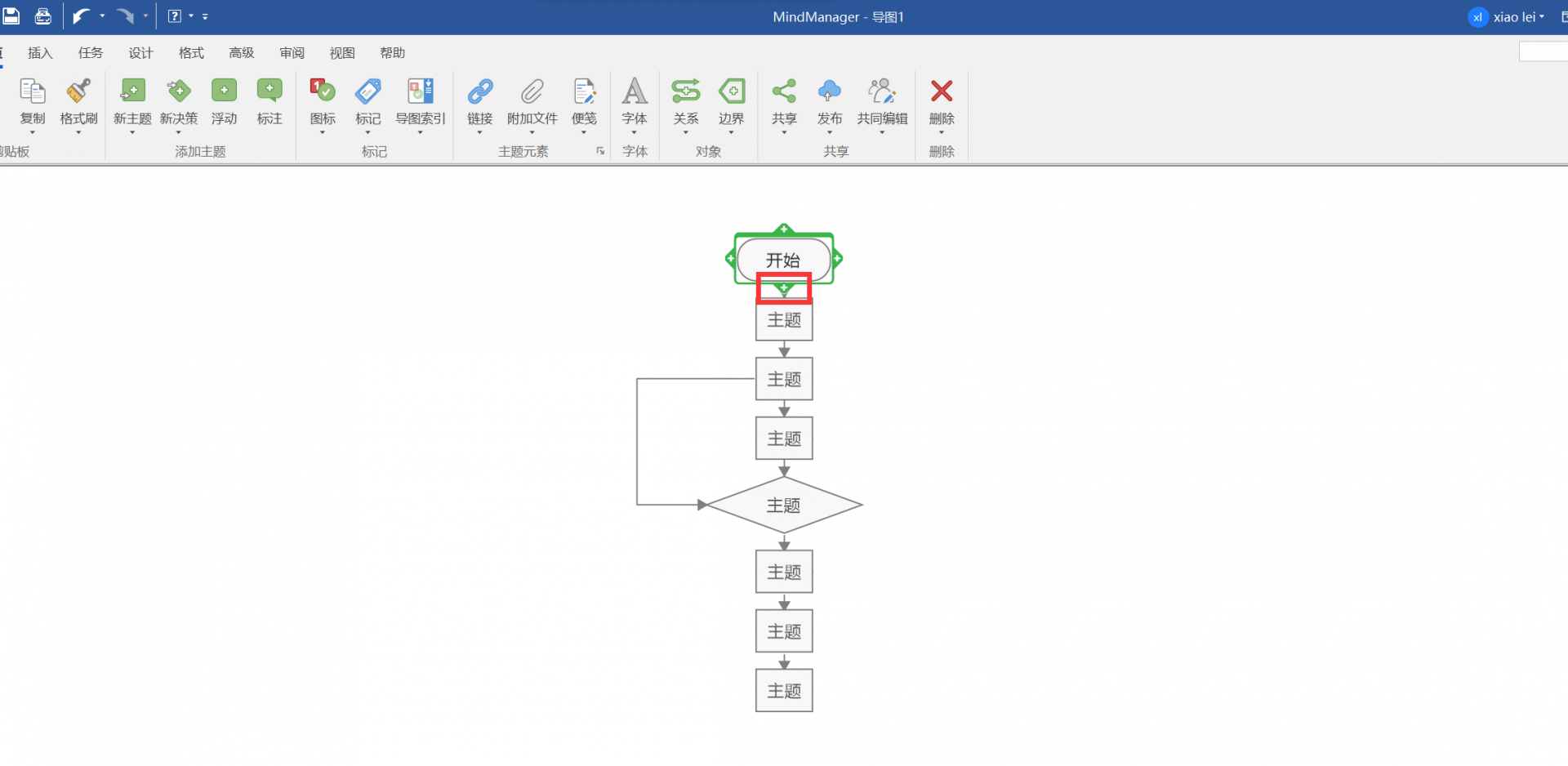
流程图框架绘制完成,我们就可以开始编辑内容了,小编这里绘制的是上班人脸打卡流程图,所以我们按照要求输入内容即可,单击图形即可输入文字,这里我们需要知道流程图语言应该简洁清晰通俗易懂,流程图形状大小也应该一致,字号需要统一,不然让人看上去会很不适。
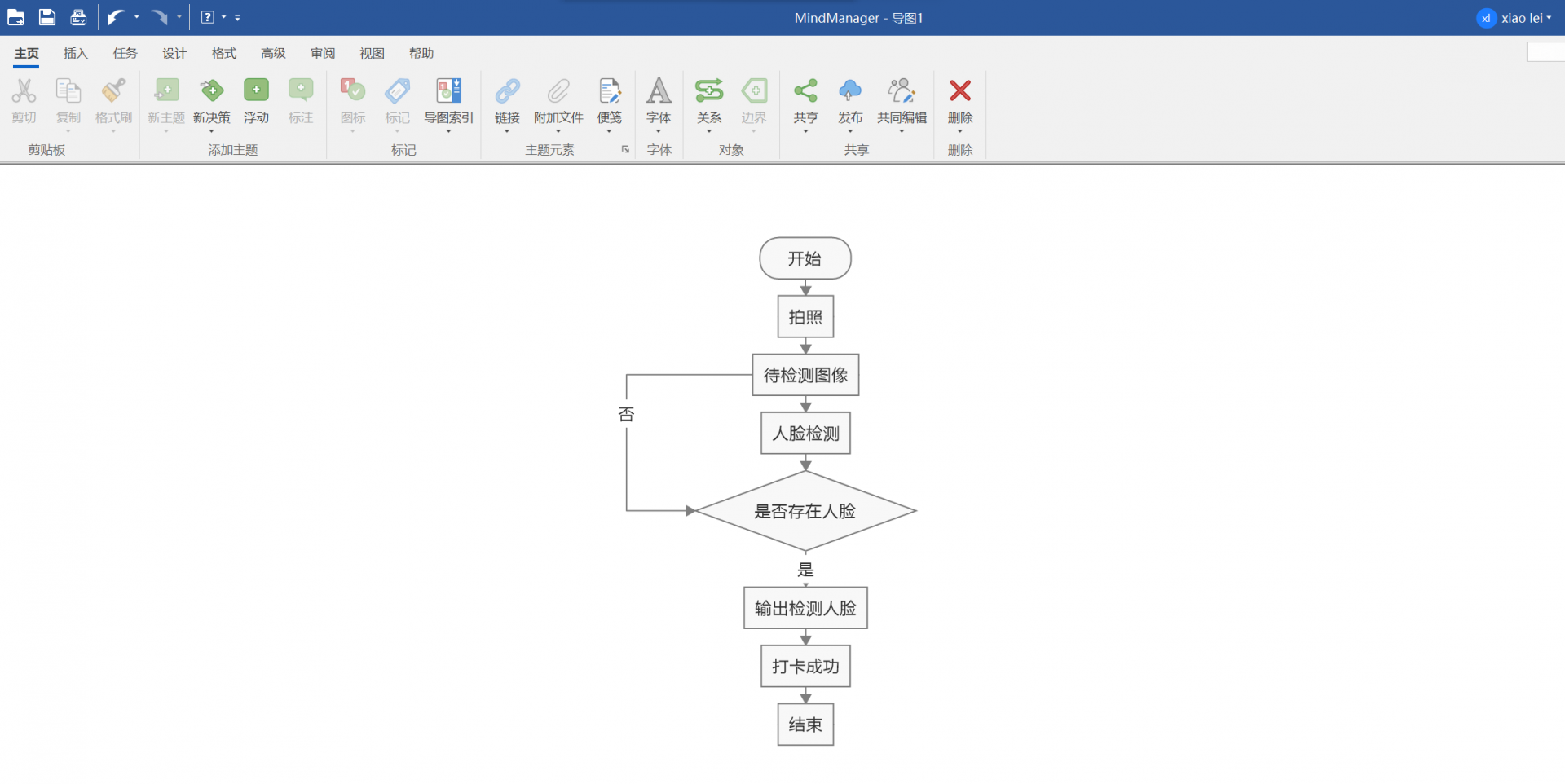
关于上班人脸打卡流程图就这样画完了,小伙伴们是不是觉得很简单呢?在学习绘制的同时,也让我们了解了很多的流程图画法规范,可谓是一举两得呀!
好了,上面就是关于ppt如何画流程图,流程图画法规范的全部内容了,如果你想进一步学习流程图的相关知识欢迎到MindManager思维导图中文网站下载软件体验,下载即可试用30天,你还在等什么呢?
作者:大饼
展开阅读全文
︾